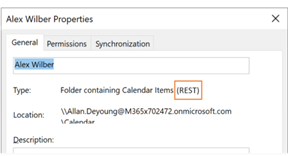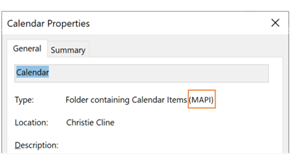ביצענו עדכונים משמעותיים כדי לשפר את האופן שבו Outlook עבור Windows מתחבר ללוחות שנה משותפים ומעדכן אותם. שיפורים אלה זמינים עבור לקוחות Outlook 365 עם הערוץ הארגוני החודשי האחרון, הערוץ השוטף או עדכון Semi-Annual הארגוני העדכני ביותר.
הערה: פונקציונליות השיתוף המעודכנת של לוח השנה תמשיך לקבל עדכונים ותיקונים מצטברים. הערוץ השוטף והערוץ הארגוני החודשי הם הערוצים הראשונים שכוללים עדכונים אלה. נדרש זמן רב יותר עד שעדכונים אלה יגיעו Semi-Annual Enterprise Channel. לכן, אנו ממליצים מאוד למשתמשים לשתף ולפתיחה של לוחות שנה משותפים לעבור לערוץ השוטף או לערוץ הארגוני החודשי.
מאמר זה מספק פרטים על האופן שבו ניתן להפעיל ולבטל שיפורים אלה בלוח השנה המשותף ב- Outlook עבור Windows.
הערה: שיפורים בלוח השנה המשותף זמינים כעת כברירת מחדל בגירסאות העדכניות ביותר של Outlook, בכל ערוצי העדכונים עבור יישומי Microsoft 365. ערוץ Semi-Annual היה ערוץ העדכון הסופי כדי להפוך את השיפורים בלוח השנה המשותף לזמינים כברירת מחדל (בגירסה 2202, שהופצה ב- 12 ביולי 2022).
לקבלת פרטים טכניים אודות שינוי בשיתוף לוח שנה ביישומי Exchange Online אחרים של Outlook, ראה שיתוף לוח שנה ב- Microsoft 365.
לוחות שנה כבר משותפים איתך
כדי שתוכל ליהנות מהשיפורים, יש להפעיל את ההגדרה ב- Outlook עבור Windows וב- Outlook מחדש. לאחר מכן, יש לשדרג באופן אוטומטי לוחות שנה ששותפו איתך לפלטפורמות השיתוף החדשות ב- Microsoft 365.
הערה: הענקת גישה מלאה לתיבת הדואר אינה נחשבת לשיתוף לוח השנה עם נציג. עיין בסעיף הבא.
לוחות שנה עדיין לא שיתפו איתך
כדי שתוכל ליהנות מהשיפורים, נדרשים שלושת השלבים הבאים:
-
ודא שהשיפורים המעודכנים לשיתוף לוח שנה זמינים, כמתואר בהמשך מאמר זה. הפעל מחדש את Outlook לאחר הפעלת השיפורים בלוח השנה המשותף.
-
מישהו אחר משתף איתך את לוח השנה הראשי או המשני שלו על-ידי ביצוע השלבים המתוארים בשיתוף לוח שנה של Outlook עם אנשים אחרים.
-
אתה מקבל את ההזמנה לשיתוף לוח שנה שאתה מקבל בתיקיה 'תיבת דואר נכנס', אשר מוסיפה באופן אוטומטי את לוח השנה המשותף לרשימת לוחות השנה שלך ב- Outlook.
ראה פרטים להלן על האופן שבו ניתן לבדוק אם לוחות שנה ששותפו איתך שודרגו.
הפעלת עדכוני לוח שנה משותפים
באפשרותך להפוך את השיפורים לזמינים עבור משתמש יחיד ב- Outlook עבור Windows, או להשתמש ב- מדיניות קבוצתית כדי להפוך אותם לזמינים עבור כל המשתמשים בארגון או עבור חלק מהם.
הפעלת השיפורים בלוח השנה המשותף אינה משפיעה על החוויה שלך עם לוחות השנה שלך.
הפוך לזמין עבור משתמש יחיד
הצגנו אפשרות חדשה בתיבת הדו-שיח 'הגדרות חשבון Exchange': הפעל שיפורים בלוח השנה המשותף.
הערה: אפשרות זו תהיה זמינה רק לאנשים המשתמשים Exchange Online. אין שינויים בלוחות שנה משותפים כאשר לוח השנה של אדם אחד מתארח ב- Exchange בסביבה המקומית.
-
ב- Outlook, בחר >הגדרות חשבון >חשבון. תראה רשימה של חשבונות הדואר האלקטרוני שלך.
-
בחר את חשבון Microsoft Exchange שבו אתה משתמש כדי לנהל לוח שנה של אדם אחר ובחר שינוי....
-
בחר הגדרות נוספות ולאחר מכן את הכרטיסיה מתקדם.
-
בחר את תיבת הסימון לצד: הפעל שיפורים בלוח השנה המשותף.
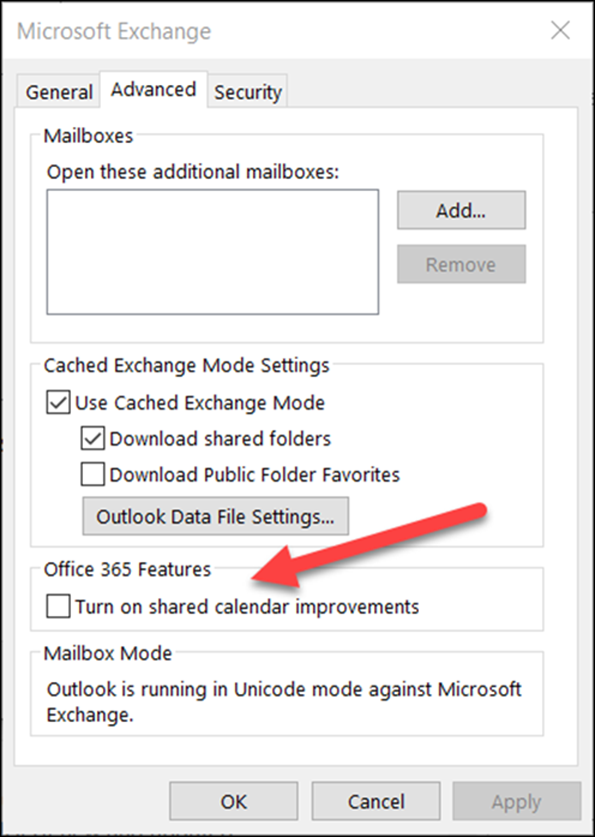
-
סגור והפעל מחדש את Outlook.
הצטרפות לשיפורים אלה אינה משפיעה על החוויה שלך עם לוחות השנה שלך, ואתה יכול לחזור בכל עת.
הפיכת שימוש ב- מדיניות קבוצתית
בנוסף לאפשרות החדשה, מנהלי IT יכולים להשתמש ב- מדיניות קבוצתית כדי לקבוע את האופן בו Outlook מתחבר ללוחות שנה משותפים.
הצגנו הגדרה חדשה של מדיניות קבוצתית: עדכוני REST עבור לוחות שנה. הגדרה זו זמינה בקבצים מדיניות קבוצתית (ADMX/ADML).
-
מיקום: HKEY_CURRENT_USER\Software\Policies\Microsoft\Office\16.0\Outlook\Options\Calendar
-
DWORD: RestUpdatesForCalendar
ערך: 1 אם זמין, 0 אם לא זמין
כאשר מדיניות חדשה זו מופעלת:
תיבת הסימון הפעל שיפורים בלוח השנה המשותף זמינה עבור כל המשתמשים. תיבת הסימון של ממשק המשתמש מסומנת לבלתי זמינה ולכן למשתמשי קצה אין אפשרות לבטל את השיפורים.
כאשר מדיניות חדשה זו אינה זמינה:
תיבת הסימון הפעל שיפורים בלוח השנה המשותף אינה זמינה עבור כל המשתמשים. תיבת הסימון של ממשק המשתמש אינה מסומנת והיא אינה זמינה, ולכן משתמשי קצה אינם יכולים להפעיל את השיפורים.
ודא שללוח השנה המשותף שלך יש שיפורים חדשים
כדי ליהנות מהשיפורים, יש להפוך את ההגדרה לזמינה ב- Outlook עבור Windows ויש לשדרג את לוח השנה המשותף שלך לפלטפורמות השיתוף החדשות ב- Microsoft 365.
באפשרותך לבדוק אם לוח השנה המשותף שלך משודרג באמצעות Outlook עבור Windows או באמצעות PowerShell.
שימוש ב- Outlook עבור Windows
עבור כל לוח שנה שבו יש לך הרשאות עורך או נציג, Outlook עבור Windows יודע לך אם לוח השנה שודרג לפלטפורמות השיתוף החדשות.
לאחר הפיכת ההגדרה לזמינה והפעלת מחדש את Outlook, באפשרותך להציג את תיבת הדו-שיח מאפייני לוח שנה כדי לבדוק אם אתה משתמש בשיפורים החדשים. אם שדרגת, תראה את ההודעה "סוג: תיקיה המכילה פריטי לוח שנה (REST)".
|
שודרג לפלטפורמות שיתוף חדשות |
עדיין לא שודרג |
|---|---|
|
|
|
זכור כי תראה את ביאור REST או MAPI רק אם יש לך הרשאות עורך או נציג עבור לוח השנה.
גירסאות מסוימות של Outlook יציגו גם את הטקסט "(תצוגה מקדימה)" לצד לוחות שנה משותפים ששודרגו. אנו מנתקים תווית זו, לטובת תיבת הדו-שיח מאפיינים.
שימוש ב- PowerShell
כדי לבדוק אם לוח השנה נמצא על פלטפורמת השיתוף החדשה, באפשרותך לבדוק את ExtendedFolderFlags בפלט של Get-MailboxCalendarFolder.
אם לוח השנה המשותף משתמש במודל השיתוף החדש, ה- ExtendedFolderFlags מחזיר את הערכים הבאים עבור המשתמש המשתף את לוח השנה ואת המשתמש הפוחת את לוח השנה המשותף:
-
המשתמש משתף את לוח השנה פלטפורמת השיתוף החדשה: SharedOut
-
המשתמש פותח לוח שנה משותף פלטפורמת השיתוף החדשה: SharedIn
השתמש ב- cmdlet הבא עבור המשתמש המשתף את לוח השנה:
-
Get-MailboxCalendarFolder -Identity <user1>:\Calendar | FL
השתמש ב- cmdlet הבא עבור המשתמש הפוחת את לוח השנה המשותף:
-
Get-MailboxCalendarFolder -Identity <user2>:\Calendar\<name of shared calendar>
לקבלת מידע נוסף, עיין במאמר חומר עזר בנושא Exchange PowerShell ב- cmdlet Get-MailboxCalendarFolder.
האם לוח השנה המשותף שלך עדיין לא שודרג?
אם לוח השנה המשותף שלך עדיין לא נמצא פלטפורמת השיתוף החדשה ב- Microsoft 365, באפשרותך לשדרג את לוח השנה המשותף באופן ידני. לשם כך, הבעלים של לוח השנה המשותף מתארח ב- Exchange Online, והוא העניק לך הרשאות ספציפיות ללוח השנה שלו. אם תנאים אלה מתקיימים, בצע את ההוראות שלהלן כדי להסיר ולהוסיף מחדש את לוח השנה המשותף.
זכור כי השיפורים בלוח השנה המשותף זמינים רק עבור לוחות שנה המשותפים בין אנשים המשתמשים Exchange Online.
-
נווט אל מודול לוח השנה וחפש את לוח השנה המשותף שברצונך לשדרג.
-
לחץ באמצעות לחצן העכבר הימני על לוח השנה המשותף ובחר מחק לוח שנה.
-
סגור והפעל מחדש את Outlook.
-
ברצועת הכלים בית במודול לוח שנה: לחץ על לחצן הוסף לוח שנה ולאחר מכן לחץ על פתח לוח שנה משותף...
-
הזן את שם האדם ששיתף את לוח השנה שלו איתך.
-
לחץ על אישור כדי לסגור את תיבת הדו-שיח.
-
לוח השנה המשותף יופיע שוב ברשימת לוח השנה שלך ויש לשדרג אותו כעת.
חשוב: מיד לאחר הוספת לוח השנה, לוח השנה עשוי להופיע ריק. נדרשות כמה דקות כדי להגדיר את לוח השנה המשותף החדש ולסנכרן את כל אירועי לוח השנה. עיכוב זה מתרחש רק בהגדרה הראשונית של לוח השנה המשותף החדש, ולא תראה עיכובים נוספים לאחר השלמת הסינכרון הראשוני. במקרה של לוחות שנה גדולים מאוד, הסינכרון של כל אירועי לוח השנה עשוי להימשך כמה שעות.
ביטול עדכוני לוח שנה משותפים
אם ניסית את השיפורים בלוח השנה המשותף, אך הם לא פועלים עבורך, ספר לנו על כך באמצעות התמיכה בתוך היישום של Outlook.
כדי לבטל את השיפורים בלוח השנה המשותף, בצע את אותן הוראות שלעיל ובטל את הבחירה בתיבת הסימון לצד: הפעל שיפורים בלוח השנה המשותף והפעל מחדש את Outlook.